 [Ilustrasi: Pixabay]
[Ilustrasi: Pixabay]
Gadgetren – Komputer atau laptop masa kini rata-rata sudah memiliki penyimpanan internal yang besar sehingga mampu menampung banyak file sekaligus.
Namun tetap saja ada kalanya kapasitas internal tersebut sudah hampir penuh seiring semakin banyak file yang disimpan.
Untuk itu biasanya kamu perlu memindahkan file dari komputer atau laptop tersebut ke penyimpanan lain untuk membuatnya kembali lega sehingga kinerja tidak terhambat.
Untungnya hal tersebut dapat dilakukan dengan mudah karena ada banyak sekali metode yang bisa dipilih sesuai dengan kebutuhan maupun yang tersedia.
Cara Memindahkan File dan Komputer atau Laptop
Memindahkan ke Layanan Cloud
Perlu diketahui bahwa kini layanan cloud sudah banyak tersedia untuk digunakan. Bahkan Google Drive dan Microsoft OneDrive menyediakan kapasitas penyimpanan secara gratis setelah membuat akun dari masing-masing layanan. Meskipun begitu, kamu juga diberikan opsi berlangganan premium apabila ingin kapasitas lebih besar.
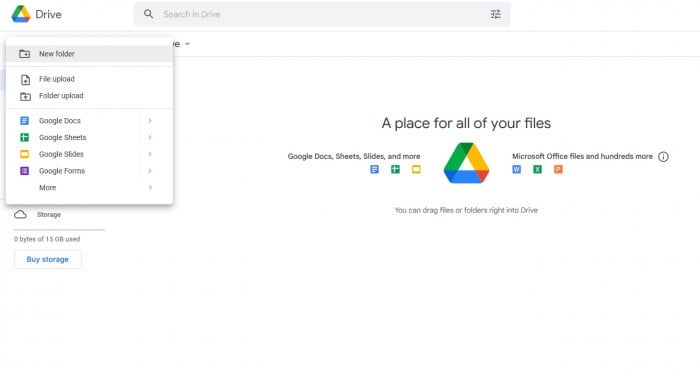
Setelah kamu memiliki akun email Gmail, maka kamu hanya perlu mengakses situs Google Drive untuk mulai mengunggah file yang diinginkan dengan menekan tombol Upload atau menariknya dari jendela Explorer. Hal yang sama juga bisa kamu lakukan pada situ Microsoft One Drive.
Tidak hanya dapat diakses dari komputer saja, kamu juga dapat mengakses file yang sudah tersimpan di Google Drive maupun OneDrive melalui aplikasi yang bisa diunduh pada handphone. Selain kedua penyimpanan cloud tersebut, masih ada beberapa layanan lainnya seperti Dropbox, Amazon Drive, hingga MEGA yang bisa kamu gunakan.
Memindahkan ke Penyimpanan Eksternal
- Buka Windows Explorer di laptop atau komputer
- Hubungkan FlashDrive atau penyimpanan lain melalui port USB
- Setelah perangkat eksternal terbaca, maka cari file yang akan dipindahkan
- Klik kanan pada file tersebut dan pilih Copy
- Buka penyimpanan eksternal di Explorer
- Selanjutnya, klik kanan dan pilih Paste
- Tunggu hingga proses penyalinan data selesai

Proses transfer file dari laptop atau komputer ke ketiga penyimpanan ini pun sangat mudah untuk dilakukan dimana kamu tinggal menghubungkannya melalui port USB. Kemudian kamu hanya perlu menyalin file dari penyimpanan internal ke penyimpanan lain seperti FlashDrive hingga SSD Eksternal





Tinggalkan Komentar